Mainos
Näytön laadun parantuessa prosessorin nopeus kasvaa ja kosketusohjaukset muuttuvat vivahteikkaammiksi. Laajan kuvankäsittely Android-laitteella on paljon käytännöllisempää kuin muutama vuosi sitten.
Voit tietysti käyttää yhtä Adoben virallista Android-sovellusta: Adobe Photoshop Express tai Adobe Photoshop Mix. Yli 50 000 000 käyttäjää on ladannut ne, ja sovellukset ovat edelleen Google Play Kaupan parhaita vaihtoehtoja.
Mutta entä jos haluat kokeile jotain erilaista 15 ilmaista vaihtoehtoa Adobe Lightroomille, Illustratorille ja PhotoshopilleHaluatko saada ilmaiseksi Adobe Photoshopin, Lightroomin tai Illustratorin? Tässä on joitain parhaimmista Creative Cloud -vaihtoehdoista. Lue lisää ? Mitä vaihtoehtoja sinulla on? Tutkitaan.
1. Photo Editor Pro
Pro-nimestä huolimatta Photo Editor on ladattavissa ilmaiseksi. Ja monet ihmiset ovat tehneet juuri sen - se on asennettu useammin kuin sen tunnetuin Adobe-kilpailija.
Sovelluksella on vakava ja leikkisä puoli. Jos haluat muokata ”oikein”, löydät kirkkauden, kontrastin, värilämpötilan, kylläisyyden, terävyyden, epäterävyyden ja paljon muuta säätimiä.
Jos haluat lisätä hauskoja valokuvia - ehkä jaettavaksi sosiaalisessa mediassa -, siellä on satoja tarroja, kehyksiä, suodattimia ja tehosteita. Siellä on jopa sisäänrakennettu meemien luontityökalu!
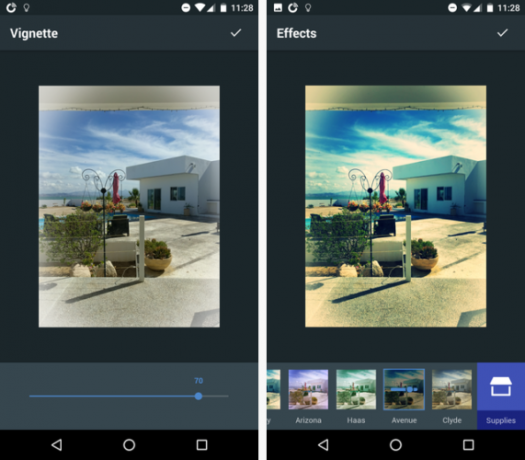
Käytön kannalta voi olla helpompaa löytää valokuvia, joita haluat muokata. Jos etsit muutaman vuoden vanhaa kuvaa, ainoa tapa löytää se on selata kaikkia kuvia yksi kerrallaan. Kun olet ladannut sen, muokkaaminen on helppoa. Kaikki työkalut - sekä suodattimia että muokkausta varten - näkyvät näytön alareunassa. Kaikki tekemäsi muutokset näytetään reaaliajassa kuvassa.
Tuomio: Väitetysti paras yleinen toimittaja mihin tahansa tilanteeseen.
Ladata: Photo Editor Pro (Vapaa)
2. AirBrush: Helppo valokuvaeditori
Photoshopista on tullut niin suosittu, että ihmiset käyttävät sitä nyt verbinä. Kuitenkin "se on valokopioitu" ei yleensä tarkoita a valokuva koiristasi Kuinka ottaa mahtava valokuva koiristasiJos sinulla on yksi koira, hienon kuvan ottaminen on ainakin mahdollista. Jos sinulla on useampi kuin yksi koira, he eivät koskaan näytä molemmilta näyttävän hyvältä samanaikaisesti. Lue lisää tai a pelottava Halloween-kuva Kuinka tehdä Spooky Vintage Halloween -valokuvia Adobe PhotoshopillaVanhat asiat ovat spookier - se on totta. Jos haluat väärentää pelottavaa vanhaa kuvaa, jonka "löysit" Granin kellarista, seuraa tätä mahtavaa opasta. Lue lisää . Pikemminkin sitä käytetään usein kuuluisuuksien kiiltäviin aikakauslehtiin, joiden kuvia on muutettu niin paljon, että ne tuskin näyttävät alkuperäisiltä ihmisiltä siihen mennessä, kun aikakauslehti tulostetaan.
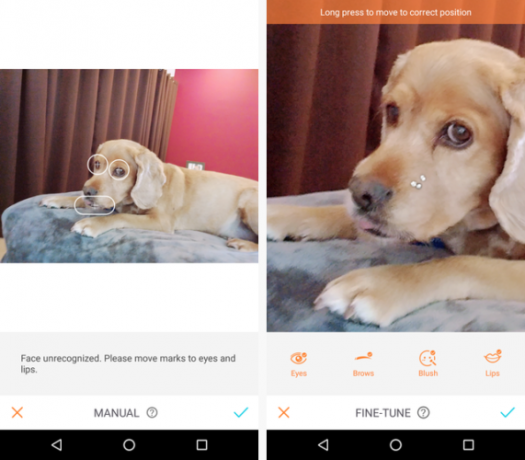
Jos haluat ”photoshop” omat selfies, AirBrush: Easy Photo Editor on loistava sovellus. Sen avulla voit poistaa turmeltumattomia karvoja, peittää viat ja lisätä kimalteleman hymyillesi, kaikki muutamalla sormella sormella.
Ehkä kaikkein turhauttavin osa sovelluksesta on kameran toiminnallisuus - valokuvavaihtoehtoa ei ole mahdollista ottaa takaosakamerassa. Jos haluat muokata kuvaa ystävästä, sinun on otettava valokuva puhelimen pääkamerasovelluksella ja avattava kuva sitten sovelluksessa.
Valokuvien ostotyökalut on jaettu kolmeen luokkaan: “Kauniista”, “Meikki” ja “Suodatin”. Valitse haluamasi työkalu ja ohjaa sitten sormella niiden alueiden kohdalle, joita haluat muokata. On videodemoja, jotka opettavat käyttämään kutakin työkalua.
Tuomio: Paras sovellus selfies-videoihin, profiilikuviin ja napsautuskuvien "valokuvaukseen".
Ladata: AirBrush: Helppo valokuvaeditori (Vapaa)
3. Kuvanmuokkausohjelma
Photo Editor (ei yhteyttä aikaisemmin mainittuun Photo Editor Pro: iin) voi olla vahva esimerkki siitä, että se on samankaltainen sovellus kuin Photoshop tässä luettelossa.
Löydät kaikki perusasiat - sävy, kylläisyys, kontrasti, kirkkaus jne. - mutta on myös tapoja korjata valokuvasi gamma, hienosäätää värejä käyrien avulla, muokata valokuvien taustavaloa, säätää perspektiiviä ja punasilmäisyyttä sekä paljon muuta.
Voit myös tallentaa kuviasi useissa muodoissa (JPEG, PNG, GIF, WebP ja PDF), muokata JPEG-tiedostojen laatua ja muokata EXIF-, IPTC- ja XMP-metatietoja.
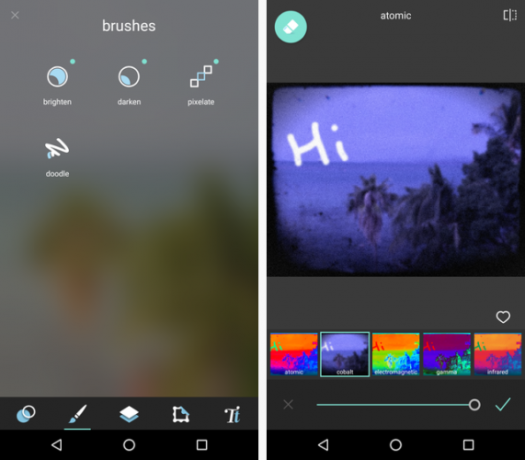
Sovellus tuntuu ammattimaiselta, kun käytät. Ei ole lapsellisia kuvia tai näyttäviä grafiikoita. Kaikki on hyvin esitetty ja helppo löytää. Muokkaustyökalut löytyvät näytön alaosasta, kun kuva on auki. Jos haluat luoda PDF-, GIF- tai ZIP-tiedostoja, sinun on siirryttävä Työkalut valikko päänäytöltä.
Verdiktio: Erinomainen ammattilaisille, jotka haluavat Photoshop-kokemuksen matkalla.
Ladata: Kuvanmuokkausohjelma (Vapaa)
4. Snapseed
Snapseedin takana olevat kehittäjät ovat sama tiimi, josta vastuussa erinomainen Nik-ohjelmisto Kuinka pääset alkuun Googlen ilmaisista Nik-laajennuksista valokuvaukseenGoogle teki Nik Collection -laajennuksensa täysin ilmaiseksi. Laajennukset toimivat valokuvien muokkausohjelmistojen, kuten Adobe Photoshop ja Lightroom, kanssa. Näin pääset alkuun. Lue lisää . Se on suhteellisen uusi tulokas valokuvien muokkaussovellusten maailmaan, mutta siitä on nopeasti tullut suosittu käyttäjien keskuudessa.
Jälleen kerran kaikki perusasiat ovat katettu, mutta on olemassa joitain ominaisuuksia, jotka auttavat Snapseedia erottumaan kilpailijoistaan:
- RAW Kehitä: Voit avata RAW-tiedostoja sovelluksessa, muokata niitä ja jopa viedä niitä JPEG-tiedostoina. Muistaa: kaikkien valokuvaajien tulee ampua RAW-muodossa RAW-tiedostot: miksi sinun pitäisi käyttää niitä valokuviinLähes jokaisessa valokuvien oppimista käsittelevässä artikkelissa korostetaan yhtä asiaa: ampua RAW-kuvia. Tästä syystä se on hyvä neuvo. Lue lisää . Valotasoja on enemmän, ja niitä on helpompi muokata.
- Valikoiva muokkaus: Voit valita kahdeksan sijaintia kuvassa ja tehdä muutokset - sovelluksen algoritmi tasapainottaa nämä muutokset koko muussa kuvassa.
- Automaattinen poisto: Oletko vahingossa pommitettu tai noudettu muukalainen laukauksen taustalla? “Parannus” -työkalu poistaa henkilön jäljettä.
Snapseed on suosittu myös suodattimistaan. Valittavana on yli 25, mukaan lukien Draama, Grunge ja Vintage.
Toisin kuin joillakin muilla luettelon sovelluksilla, et voi ottaa kuvaa sovelluksen sisällä - sinun on otettava haluamasi valokuva ennen aloittamista. Kun sinulla on kuva edessäsi, napauta kynäkuvaketta oikeassa alakulmassa, niin sinulle näytetään luettelo kaikista työkaluista ja suodattimista. Kuvien avaaminen ja muokkaaminen on helppoa, viiveitä, mainoksia tai latausnäyttöjä ei ole.
Verdiktio: Täydellinen valinta aloittelijoille, jotka haluavat vankan editointikokemuksen ilman paljon hämmentäviä ja tarpeettomia työkaluja.
Ladata: Snapseed (Vapaa)
5. Pixlr
Pixlr on Android-yhteisön pitkäaikainen suosikki. Siinä on yli kaksi miljoonaa ilmaisten tehosteiden, peittokuvien ja suodattimien yhdistelmää sekä valikoima muokkaustyökaluja.
Kaksi sen parasta ominaisuutta on kyky tehdä valokuvakollaaseja kaikista suosikkikohoista ja tapa kerrostaa useita valokuvia toistensa päälle, jotta saadaan kaksinkertainen valotus. Sovellus sisältää myös Photoshop-esque-tehosteita. Voit esimerkiksi saada kuvan näyttämään kynäpiirroksen, mustesuunnitelman tai julisteen.
Kun avaat sovelluksen ensimmäistä kertaa, sinulle annetaan kolme vaihtoehtoa: “Kamera”, “Valokuvat” ja “Kollaasi”. Kun kuva on auki, näet jälleen työkalut (jaettu alavalikoihin) näytön alareunassa. Alavalikot tarkoittavat haluamasi työkalun löytämistä, joka ei ole yhtä helppoa kuin jotkut muut sovellukset - mutta kun olet käyttänyt sitä muutaman kerran, sinulla ei ole ongelmia.
Tuomio: Selkeä erikoistehosteiden voittaja, mutta sillä on myös aliarvioitu valikoima muokkaustyökaluja.
Ladata: Pixlr (Vapaa)
6. Photo Mate R3
Kuten Snapseed, myös Photo Mate R3 tukee RAW-kuvia, joten se on erinomainen vaihtoehto ammattilaisille, jotka haluavat tehdä joitain muokkauksia matkalla.
Mukana on tavanomaisia muokkaustyökaluja kaikentyyppisille ihmisille, mutta ammattilaiset rakastavat edistyneitä ominaisuuksia, kuten käyriä, kerrospohjaisia säätöjä ja lassotyökalua. Voit myös vertailla lähes identtisiä kuvia vierekkäin, jolloin voit valita parhaan joukon ja poistaa loput. Lisäksi sovelluksella on paljon työkaluja objektiiviongelmien, kuten vinjetin, vääristymisen ja kromaattisen vääristymisen, korjaamiseen.

Viimeinkin Photo Mate R3: lla on fantastinen kirjasto-ominaisuus. Voit suodattaa useiden tietojen perusteella, mukaan lukien metatiedot, kameran aukko, ISO, mukautetut arviot, tarrat ja avainsanat. Lisäksi voit muokata ja poista kaikki nämä tiedot Mikä on EXIF-data? 3 tapaa poistaa metatietoja valokuvistaSuurin osa kameroista upottaa piilotetut tiedot ("metatiedot") otettuihin valokuviin. Yksityisyyden vuoksi metatiedot voidaan poistaa seuraavasti. Lue lisää .
Jos et tiedä kuinka Android-tiedostojärjestelmä toimii, tämä ei ole sovellus sinulle. Jos haluat avata kuvia, sinun on löydettävä tiedosto sisäänrakennetun tiedostojen etsimen avulla. Kun löydät tiedoston lopulta, et voi aloittaa muokkaamista, ennen kuin siirryt siihen Valikko> Kehitä. Muokkaustyökalujen esitys ja syvyys ovat erinomaiset, mutta käyttöohjeet ovat minimaaliset. Sinulla on oltava hyvät tiedot valokuvien muokkaamisesta, jotta voit käyttää sovellusta täydellisesti.
Sovellus tarjoaa 72 tunnin ilmaisen kokeilujakson. Jos haluat täysversion, sinun on ostettava sovelluksen sisäinen lisenssi 8,99 dollarilla.
Tuomio: Vaihtoehto kokeneille ammattilaisille, jotka eivät pidä Photo Editorista.
Ladata: Photo Mate R3 (Ilmainen kokeiluversio, 8,99 dollaria)
Mikä on suosikki Photoshop-vaihtoehtosi?
Kuten toivon selittäneenni, Google Play -kaupassa on todella jokaiselle jotakin. Ei ole väliä oletko valokuvausalan ammattilainen, muokkaamisen aloittelija vai erikoistehosteiden addikti, voit löytää helposti tarpeitasi vastaavan.
Ja jos olet markkinoilla ilmaisia vaihtoehtoja Photoshopille, Illustratorille ja Lightroomille 15 ilmaista vaihtoehtoa Adobe Lightroomille, Illustratorille ja PhotoshopilleHaluatko saada ilmaiseksi Adobe Photoshopin, Lightroomin tai Illustratorin? Tässä on joitain parhaimmista Creative Cloud -vaihtoehdoista. Lue lisää tarkista tämä luettelo tietokoneeltasi:
Alun perin Danny Stiebenin kirjoittama 1. huhtikuuta 2013.
Dan on Meksikossa asuva brittiläinen ulkomailla asukas. Hän on MUO: n sisko-sivuston, Blocks Decoded, toimitusjohtaja. Usein hän on ollut MUO: n sosiaalinen toimittaja, luova toimittaja ja taloustoimittaja. Löydät hänet vaeltelemassa näyttelylattia CES: ssä Las Vegasissa joka vuosi (PR-ihmiset, tavoita!), Ja hän tekee paljon kulissien takana -sivua…


